Vous savez vous servir d’un ordinateur et donc d’un clavier. Mais savez-vous à quoi servent toutes les touches ? Par exemple la touche
Syst ou
Pause ? Je parie que non : en effet, ces touches ne sont plus jamais utilisés sur les ordinateurs actuels…
Je vous liste ici quelques-unes de ces touches et leur usage.
Touches de fonction : F1, F2, F3…
Ces touches sont rarement utilisées, mais quand on les utilise c’est souvent encore dans le sens originel : alors que les touches
A ou
Z affichent toujours une lettre à l’écran, les touches de fonction de
F1 à
F12 sont utilisées par les programmes pour effectuer des actions prédéterminées et propres à ce programme. Généralement la touche
F1 correspond à l’interface d’aide, mais ce n’est pas systématique.
Par exemple, dans le logiciel Htop (sous Linux), l’action associée à chacune de ces touches est affichée en bas, tel un menu :
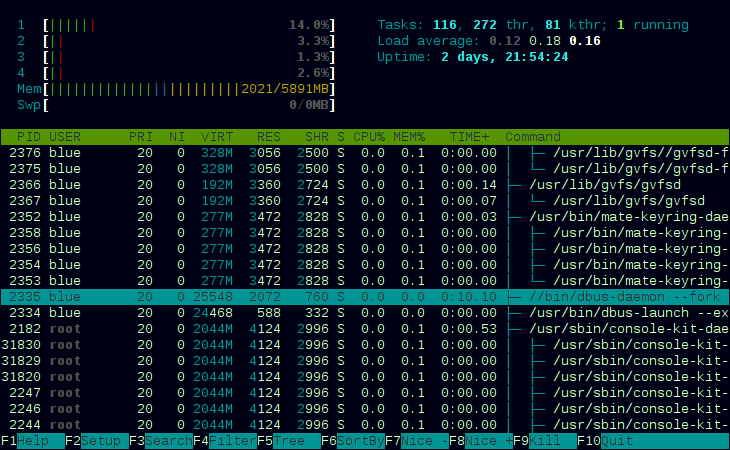
Sur un ordinateur portable, elles ne sont pas à confondre avec les touches bleues qui s’utilisent en combinaison avec la touche
Fn qui signifie fonction aussi, mais qui sert à activer le son ou la lumière de l’écran : ce sont les touches de fonction matériel propre à l’ordinateur (quelque soit le système d’exploitation) et souvent reliés au Bios directement.
Les touches Pause et ArrêtDéf
Ces deux touches ne sont pratiquement jamais utilisées non plus. La touche
ArrêtDef signifie « arrêt défilement » et active une Del du clavier (comme les touches de verrouillage numérique et majuscule).
La touche de pause est très ancienne et remonte à l’époque du télégraphe : il permettait au récepteur d’une communication de signaler à l’émetteur qu’il désirait une pause dans la transmission.
Quand les ordinateurs n’avaient pas encore d’interface graphique, les lignes défilaient à l’écran très rapidement. Les touches
Pause et
ArrêtDéf permettaient de stopper temporairement le défilement pour pouvoir lire ce qui est écrit : il était souvent impossible de remonter le texte pour lire ce qu’il y avait au dessous.
Appuyer de nouveau sur la touche permettait de reprendre le défilement du texte.
Aujourd’hui ces touches fonctionnent encore dans les terminaux GNU/Linux ou Unix (les TTY) et peut-être aussi dans Windows sans interface graphique. Certains jeux utilisent aussi la touchent
Pause pour mettre le jeu en pause.
La touche Attn
Cette touche — dite « Attention » — est également très peu voire pas du tout utilisée. Sur certains systèmes d’exploitations presser ce bouton permettait de lancer la procédure de connexion.
Sous Windows il faut parfois faire la combinaison
CtrlAltSuppr pour afficher l’écran de connexion et taper le nom d’utilisateur de le mot de passe. Cette combinaison a le même rôle que la touche d’attention.
La touche Syst
À l’instar des touches des pauses du défilement, la touche
Syst date également des vieux ordinateurs : elle permettait de donner la main au système d’exploitation quand les ordinateurs n’étaient pas encore multitâches en envoyant directement une instruction au Bios (et non au pilote logiciel du clavier).
Cette touches n’est pratiquement plus utilisé aujourd’hui. Les systèmes Linux l’utilisent dans la combinaison de touches dite « magiques » pour envoyer des instructions directement au noyau Linux, par exemple pour redémarrer l’ordinateur d’urgence ou pour arrêter tous les accès disque.
La touche AltGr
Cette touche est le raccourcis de «
alternate graphic » (il y a aussi une touche
Alt «
alternate »). Sur les vieux claviers, cette touche (comme la touche majuscule) permettait d’afficher un caractère différent de celui affiché sur la touche. C’est avec cette touche qu’on affiche le croisillon « # » sur la touche
3.
Il était à l’époque considéré que les caractères affichés à l’aide de cette touche était plus fantaisistes, plus «
graphiques » que les caractères normaux comme les lettres ou la ponctuation.
Aujourd’hui, sous Windows et par défaut, il permet d’afficher les caractères en bas à droite des touches numériques au dessus des lettres, ainsi que le signe de l’euro « € ».
Sous GNU/Linux, il permet d’ajouter beaucoup plus de caractères, comme les points de suspensions « … » avec
AltGrMaj; ou la ligature A-E « æ » avec
AltGrA.
Outre les touches d’un clavier, il y a quelques autres éléments que les ordinateurs ou les systèmes d’exploitation actuels ont hérités des vieux systèmes.
Citons par exemple les économiseurs d’écrans (qui n’ont rien d’économique) : sur les écrans cathodiques l’image était affichée à l’aide d’un faisceau d’électrons qui excitaient une couche de poudre fluorescente. Si l’écran affichait toujours la même image, c’est toujours la même zone qui est bombardée par les électrons et ceci finissait par abîmer l’écran.
Il était donc préférable d’afficher une image bidon et qui changeait souvent en forme et en couleurs lorsque l’ordinateur n’était pas utilisé depuis un certain délai : l’économiseur d’écran sert à ça.
Parlons aussi des caractères de fin de ligne (que l’on ne voit jamais en fait, mais que les programmeurs utilisent parfois) : « \r » ou « \n ». Les deux datent de l’époque de la machine à écrire : le premier les l’abréviation de «
carriage returns » dans le sens du retour chariot : le chariot (la partie qui tient le papier) de la machine à écrire se remettait au début de la ligne ; et le second vient de «
newline » qui signifie « nouvelle ligne » : en plus du retour chariot, il fallait descendre sur une nouvelle ligne du papier. Logiquement donc, un retour à la ligne correspond donc à la séquence « \r\n », mais les systèmes d’exploitation informatique actuels ne s’accordent pas tous sur quel caractère utiliser pour coder un retour à la ligne : « \r\n » (Windows), « \r » (Mac-OS) ou « \n » (Unix).
 On ne rigole pas avec la sécurité. Il paraît.
On ne rigole pas avec la sécurité. Il paraît.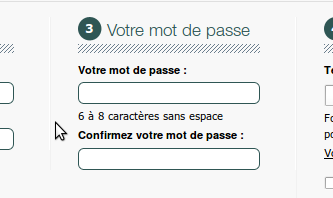
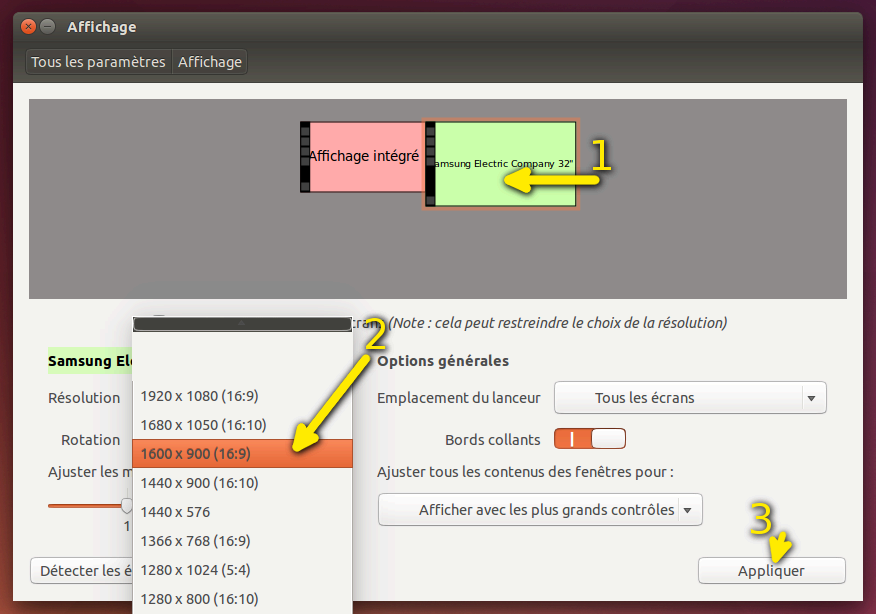
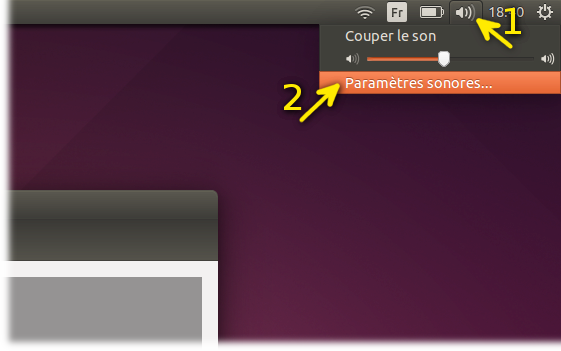


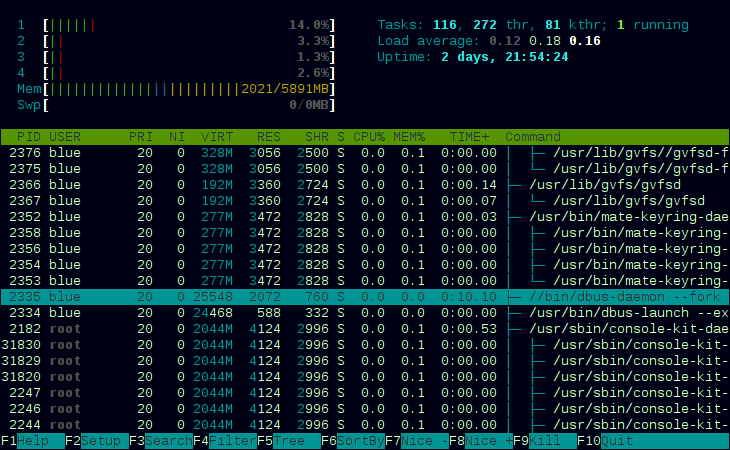
 Toujours en développement de mon lecteur RSS en PHP, je me suis heurté au problème de la mise à jour des 154 flux auquel je suis abonné. Si le file_get_contents() fonctionne avec les URL, il ne peut les télécharger que les uns après les autres. Ainsi, même en ne mettant qu’un délai d’attente d’une seconde, la mise à jour prendrait au minimum 2 minutes 34 secondes. C’est bien trop long.
Toujours en développement de mon lecteur RSS en PHP, je me suis heurté au problème de la mise à jour des 154 flux auquel je suis abonné. Si le file_get_contents() fonctionne avec les URL, il ne peut les télécharger que les uns après les autres. Ainsi, même en ne mettant qu’un délai d’attente d’une seconde, la mise à jour prendrait au minimum 2 minutes 34 secondes. C’est bien trop long.